모든 장치 플랫폼에서 지원하는 라이브 스트림을 녹화하는 상위 5개 비디오 스트림 레코더
바쁜 일정 때문에 좋아하는 라이브 스트림을 놓치셨나요? 좋아하는 스타의 라이브 스트림을 녹화하시겠습니까? 이러한 스트리밍 비디오는 대부분 M4V 형식입니다. 그렇기 때문에 다른 스크린 레코더를 사용하여 쉽게 녹화할 수 있습니다. 이제 오프라인 상태에서도 라이브 스트리밍 비디오를 재생할 수 있습니다. 장치의 플랫폼에 맞는 도구만 있으면 됩니다. 더 이상 걱정하지 마십시오. 우리는 당신의 뒤를 얻었다. 어디서부터 무엇을 사용해야 할지 모르겠다면 계속해서 기사를 읽고 정보를 얻으십시오.

1부. 온라인 Steam M4V 레코더: FVC 무료 스크린 레코더
FVC 무료 스크린 레코더 비디오 스트림 레코더 M4V이며 라이브 스트리밍을 녹화할 수 있는 무료 온라인 도구입니다. 간단한 3단계로 라이브 스트림을 HD 품질로 캡처합니다. 또한 그것을 사용하기 위해 앱을 다운로드할 필요가 없습니다. 온라인으로 시작하기만 하면 됩니다. 작동하는 인터넷과 도구에서 지원하는 브라우저를 보호하기만 하면 됩니다. 그 이상으로 녹화하기 전에 비트 전송률과 프레임 크기를 조정할 수 있습니다. 온라인 도구에서 볼 수 있는 정말 보기 드문 기능입니다. 지불하지 않고 실용적인 도구를 찾고 있다면 이것을 고려할 수 있습니다. 얼마나 쉽게 할 수 있는지 보여주기 위해 자세한 가이드가 아래에 작성되어 있습니다.
1 단계. 이 링크로 이동하여 공식 웹 사이트를 방문하십시오 https://www.free-videoconverter.net/free-screen-recorder/.
2 단계. 딸깍 하는 소리 녹음 시작 도구를 시작합니다. 실행 과정을 따라 플로팅 바가 나타날 때까지 필요한 권한을 허용하십시오.

3 단계. 도구가 실행되면 REC 단추.

4 단계. 녹음이 끝나면 블루스퀘어 버튼을 눌러 녹음을 종료합니다. 인터페이스에서도 녹음된 파일을 찾습니다. 플로팅바 하단부에 위치합니다.
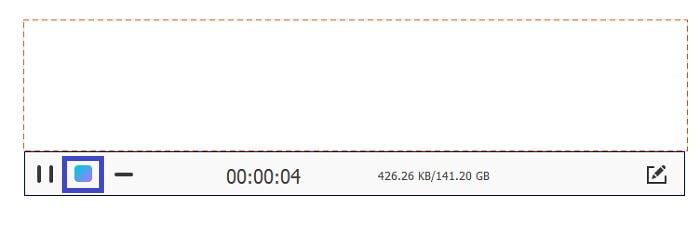
2부. Windows 및 Mac용 상위 5개 스트림 M4V 레코더
FVC 스크린 레코더
이제 Windows 및 Mac 컴퓨터와 호환되는 도구를 찾고 있다면 FVC Screen Recorder가 바로 당신이 찾고 있는 것입니다. 이 도구가 켜져 있습니다! 앱의 기능을 고려할 때 시도해 볼 가치가 있습니다. 이 도구에는 라이브 스트림의 시간과 날짜를 설정하고 PC에서 나갈 수 있는 작업 스케줄러가 있다는 것을 알고 있습니까? 컴퓨터 앞에 있을 만큼 바쁘다면 이것이 바로 당신을 위한 것입니다. 예약하고 나머지는 FVC 스크린 레코더에 맡기십시오. 제한 없이 녹음의 모든 비트를 볼 수 있습니다. 사용하기가 매우 쉽습니다. 자세한 내용은 아래 가이드를 따르세요.
무료 다운로드Windows 7 이상안전한 다운로드
무료 다운로드MacOS 10.7 이상안전한 다운로드
1 단계. Windows 또는 Mac 컴퓨터에 도구를 다운로드하여 설치합니다.
2 단계. 그런 다음 앱이 실행될 때까지 설정 마법사를 따릅니다. 그런 다음 비디오 녹음기.

3 단계. 이제 REC 버튼을 눌러 녹음을 시작합니다.

참고: 녹음하는 동안 주석을 달 수도 있습니다. 그냥 클릭 연필 아이콘을 클릭하면 옵션이 나타납니다. 거기에서 모양, 글꼴을 추가하고 색상을 변경하고 화살표를 추가할 수 있습니다.
4 단계. 마지막으로 중지 버튼을 클릭합니다. 그것은 붉은 광장 플로팅 바의 왼쪽에 있는 버튼.

5 단계. 동영상 파일은 아래 사진을 확인 후 확인하세요.
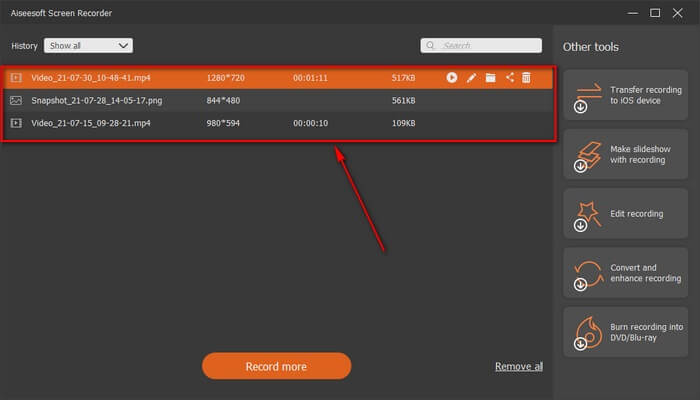
Windows 10 게임 바
데스크탑 도구 목록의 다음 도구는 Windows 10 Game Bar입니다. Windows OS 사용자라면 이 기능을 본 적이 있거나 이 기능을 접했을 수 있습니다. Windows 10 Game Bar는 Windows 10 OS에 내장된 기능입니다. 그것은 무엇입니까? 그것은 스크린 레코더, 스크린 캡처 및 비디오/오디오 레코더입니다. 일부는 이것을 모를 수 있지만 입력하여 액세스할 수 있습니다. Xbox Windows 10 게임 바.
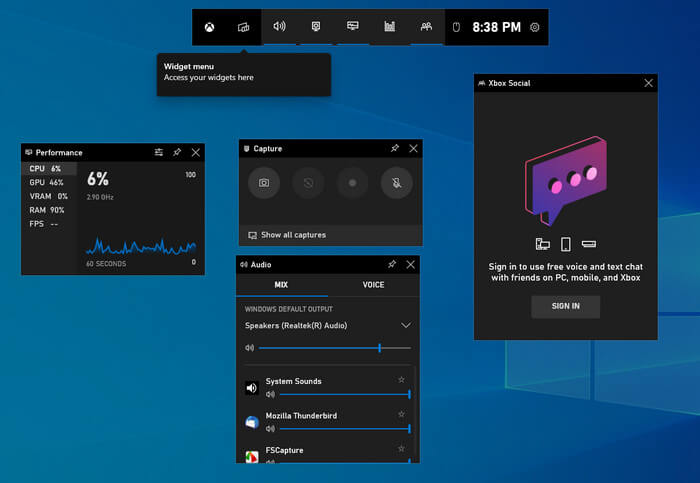
3부. iPhone 및 Android용 상위 2개 M4V 레코더
AZ 스크린 레코더
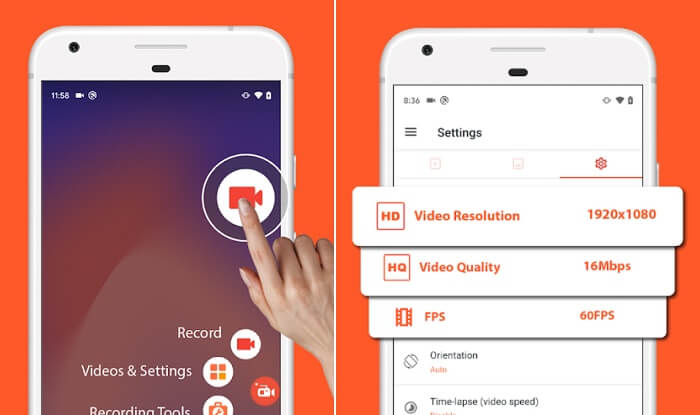
위에 제공된 처음 두 옵션은 Mac 및 Windows PC에서 작동하는 도구입니다. 이번에는 모바일 장치에서 작동하는 스크린 레코더에 대해 알아보겠습니다. 특히 Android 기기용. AZ 스크린 레코더는 라이브 스트리밍을 녹화할 때 보다 안정적인 성능을 제공하는 앱 중 하나입니다. 이 도구는 쉽게 다운로드할 수 있으며 무료입니다. 사용 시간 제한이 없으며 작동하기 위해 장치를 루팅할 필요가 없습니다. 다른 스크린 레코더와 마찬가지로 이것은 최고의 비디오 품질과 선명한 화면 비디오를 제공합니다. 이 앱으로 발견할 수 있는 수많은 기능이 있으므로 탐색하고 시도하기만 하면 됩니다.
녹음해!
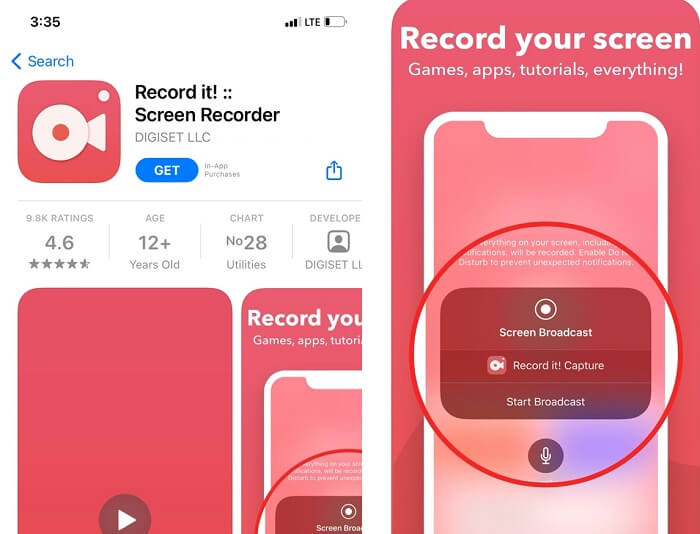
Android에 하나가 있다면 Apple도 있습니다. 원터치 녹음 앱은 iOS 12 이상을 실행하는 iPhone 및 iPad와 호환됩니다. iPhone 장치는 품질이 좋은 것으로 알려져 있기 때문에 Record it을 사용하여 비디오를 녹화하고 향상된 경험을 계속 즐길 수 있습니다! 또한 이것은 Facetime 및 카메라 롤에 상호 작용을 기록할 수 있습니다.
4부. 비교 차트
| 특징 | FVC 스크린 레코더 프리미엄 | FVC 스크린 레코더 무료 | Windows 10 게임 바 | AZ 스크린 레코더 | 녹음해! |
| 지원되는 비디오 형식 | WMV, MP4, MOV, F4V, TS, AVI, WMA, MP3, M4A, AAC, PNG, JPG/JPEG, BMP, GIF, TIFF, MXF W4V, | BMP, GIF, TIFF, MXF, MP4 W4V, | MP4 M4A, AAC, PNG, JPG/JPEG, WMV, MP4, MOV W4V, | NG, JPG/JPEG, BMP, GIF, TIFF, W4V, | W4V, MP4, MOV, F4V, PNG, JPG/JPEG, BMP, GIF, TIFF, MXF |
| 시스템 요구 사항 | OS: Windows 10, Windows 8, Windows 7, Windows Vista, Windows XP(SP2 이상) macOS 10.7 이상 프로세서: 1GHz Intel/AMD CPU 이상 RAM: 1G RAM | 웹 의존 | 운영 체제: 윈도우 10, 윈도우 8, | macOS 10.7 이상 | macOS 10.7 이상 |
| 오디오 및 비디오 녹음 |  |  |  |  |  |
| 동영상 편집 기능 |  |  |  |  |  |
| 락인 윈도우 기능 |  |  |  |  |  |
| 주석 기능 |  |  |  |  |  |
| M4V 지원 |  |  |  |  |  |
| 맬웨어 안전 |  |  |  |  |  |
| 조정 가능한 비트 전송률 및 종횡비 |  |  |  |  |  |
파트 5. M4V 레코더에 대한 FAQ
왜 M4V 파일을 열 수 없습니까?
가장 먼저 해야 할 일은 파일 확장자를 확인하는 것입니다. 왜요? M4V 파일에 다른 파일 확장자가 포함되어 있으면 완전히 다른 형식임을 의미합니다. 따라서 먼저 파일 확장자를 확인하십시오. 또는 당신은 괜찮은 것으로 돌릴 수 있습니다 M4V 플레이어 M4V 비디오를 즐길 수 있습니다.
MV4가 MP4보다 나은가요?
일반적으로 그들은 어떤 의미에서 비슷합니다. 둘 다 압축 형식이며 많은 iOS 사용자는 FairPlay DRM 보호 기능으로 인해 M4V가 적합하다고 생각합니다. Apple이 소프트웨어 보안에 대해 얼마나 엄격한지 우리는 모두 알고 있습니다.
더 작은 파일 크기, MP4 또는 M4V 중 어느 것이 포함되어 있습니까?
솔직히 큰 차이는 없습니다. 그 차이는 미묘하며 사용된 코덱에 관한 것일 수 있습니다. M4V는 H.264 비디오 코덱을 사용하고 Mp4는 HEVC 코덱을 사용하기 때문입니다. 기본적으로 Mp4는 파일 크기 소비가 더 적습니다. MP4를 M4V로 변환하려면 클릭하십시오. 여기 더 많은 것을 읽으십시오.
결론
이 기사에서 검토한 모든 도구는 시도되고 테스트되었습니다. 작성된 각 단계별 절차에 확실히 의존할 수 있습니다. 나열된 도구 중 어떤 것을 사용할 것 같습니까? 염두에 두고 있는 도구가 있습니까? 아니면 여전히 혼란스럽습니까? 자, 여기 작은 팁이 있습니다. 장치와 요구 사항을 고려하십시오. 이 훌륭한 앱 중에서 가장 많은 이점을 얻을 수 있는 앱을 고려하고 직접 사용해 보세요.



 비디오 컨버터 궁극
비디오 컨버터 궁극 스크린 레코더
스크린 레코더



